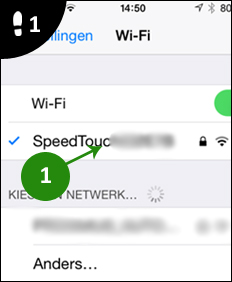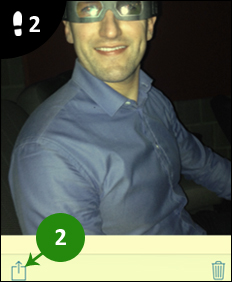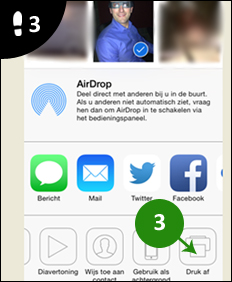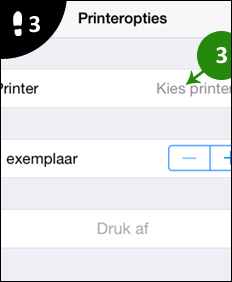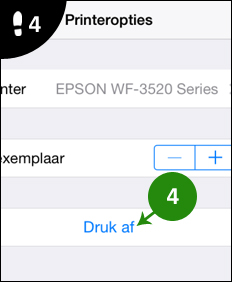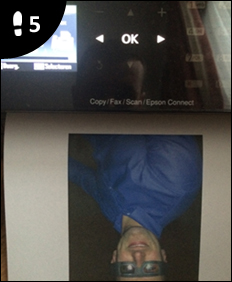Als ik een foto wou of printen vanop een iPhone of iPad, zette ik die eerst op mijn PC om hem vervolgens af te drukken.
Dat verhaal is ondertussen achterhaald, want je kan draadloos printen van je iPhone/iPad met een standaard feature ‘AirPrint’ genaamd. We leggen in simpele stappen uit hoe ook jij rechtstreeks vanop je Apple device kan printen:
Stap 1: Verbind met Wi-Fi
Wat je moet doen is eigenlijk doodeenvoudig: Je iPhone of iPad én je printer moeten met HETZELFDE WiFi netwerk verbonden zijn. Zorg er ook voor dat je printer AAN staat op het moment dat je wil printen.
Stap 2: Vb. Kies een foto
Doe een test om te zien of je iPhone/iPad de printer herkent. Selecteer bijvoorbeeld een foto uit je foto-album, klik op het pijlsymbool onderaan en kies de optie Druk af.
Stap 3: Selecteer printer
Je krijgt nu Printeropties te zien. Bij Printeropties klik je op Kies printer. De printer in jouw netwerk Wifi netwerk zou nu moeten verschijnen.
Stap 4: Kies ‘Druk af’
Kies het aantal exemplaren dat je wil printen en druk op de knop Druk af.
Stap 5: Klaar
Je print komt enkele seconden later uit je printer gerold.
Laatste berichten van Johan (toon alles)
- Review: Philips Ambilight The One TV - 30 juni, 2024
- Wat betekent rave party? - 1 januari, 2024
- Wat betekent de uitdrukking de plaat poetsen? - 1 januari, 2024
- Wat betekent Slay? - 1 januari, 2024
- Wat betekent Woke? - 1 januari, 2024